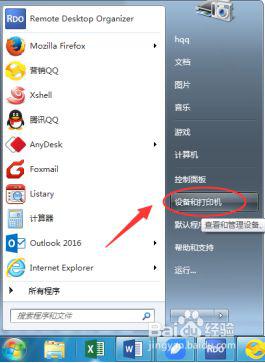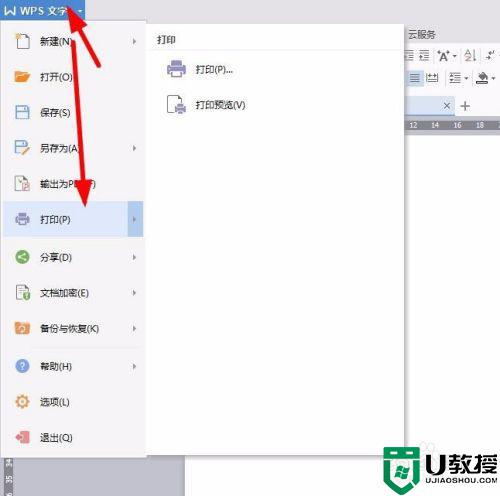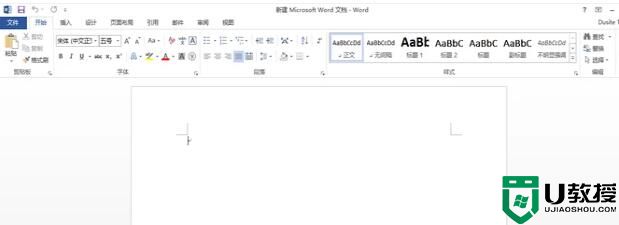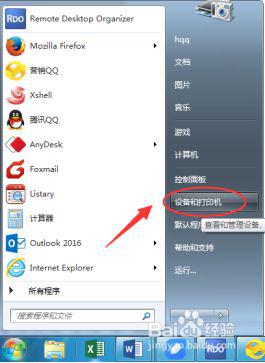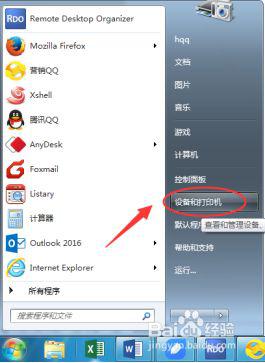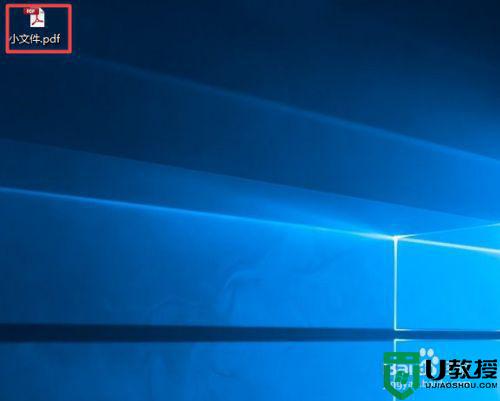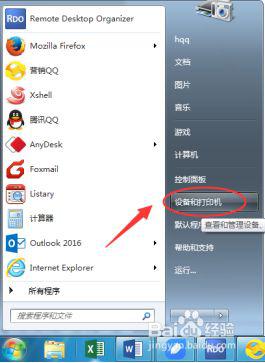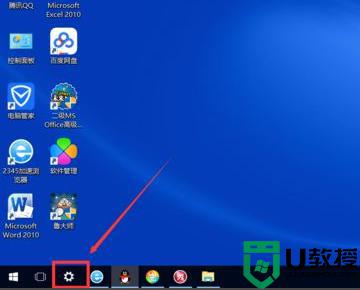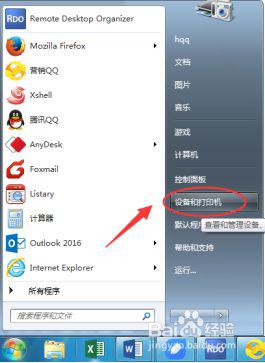打印如何设置双面打印 打印机怎样双面打印文件
时间:2021-08-12作者:zhong
最近有用户说他在打印机上要打印双面的时候,却发现打印机无法操作,就是打印机只能打印单面的,还有自己翻过纸张才能打印完成,那么打印机怎样双面打印文件呢,下面小编给大家分享打印机设置双面打印的方法。
解决方法:
1、打开桌面控制面板功能选项。

2、在跳出的功能页面中选择设备和打印机的选择。
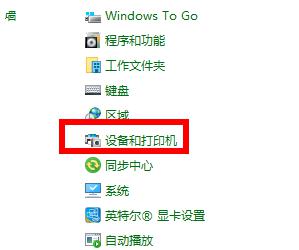
3、选择你要打印的双面打印的打印机。
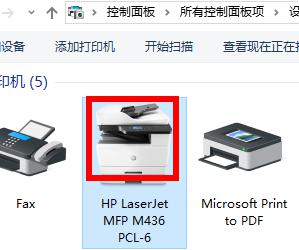
4、右键点击跳出的对话框中选择“打印机属性”。
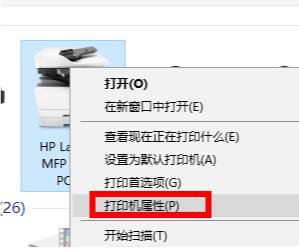
5、弹出打印机属性页,单击“常规”选项卡页上的“首选项”。
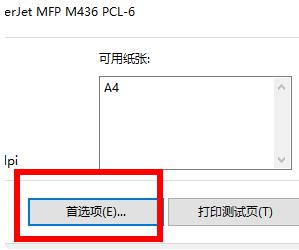
6、在弹出的属性页上,单击“绑定”选项卡并选中“双面打印”。
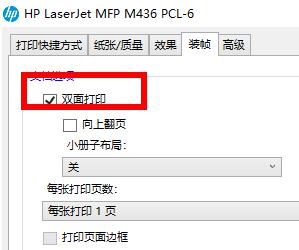
7、同事点击“打印快捷方式”页签,将双面打印设置为“是。翻转”,默认设置为“无”。
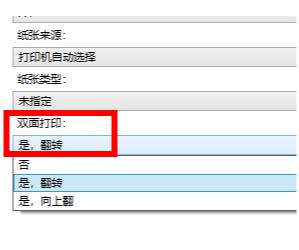
8、完成此操作后,打印机可以正常双面打印。
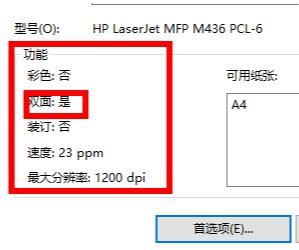
以上就是打印机设置双面打印的方法,有不知道怎么设置双面打印的,可以按上面的方法来进行设置。